Niekedy by ste zo svojho kalendára chceli odstrániť plánovanú činnosť alebo schôdzu (alebo ich rad), napríklad pri ukončení projektu, keď už nie je dôvod na schôdze.
-
Na navigačnom paneli v dolnej časti okna alebo na ľavom okraji kliknite na položku Kalendár.
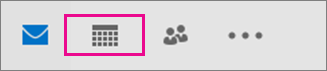
-
V prípade plánovaných činností alebo schôdzí, ktoré ste neusporadúvať, kliknite pravým tlačidlom myši a vyberte položku Odstrániť.
-
V prípade opakovaných plánovaných činností alebo schôdzí môžete odstrániť výskyt alebo rad.
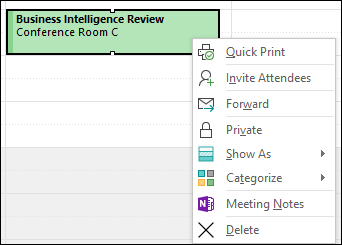
-
-
V prípade schôdzí, ktoré organizujete, kliknite pravým tlačidlom myši na schôdzu a vyberte položku Zrušiť.
-
V prípade opakovaných schôdzí, ktoré organizujete, môžete zrušiť výskyt alebo rad.
-
Môžete tiež upraviť rad schôdzí a zmeniť tak dátum ukončenia a zachovať všetky predchádzajúce schôdze v rade. Ďalšie informácie nájdete v téme Zrušenie všetkých budúcich schôdzí v rade.
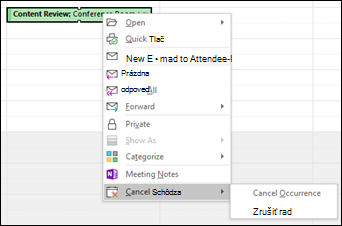
-










